이번에 살펴볼 제품은 스카이디지탈에서 유통하는 'BLOODY X5 PRO' 마우스입니다.
요 제품을 받아보고 개인적으로 고급 진 느낌도 나고 대체로 센서도 좋아서 참 맘에 드는데
무슨 설정 버튼이 이렇게 많은지. 이야, 저는 깜짝 놀랐네요. ㅎㅎ
그리고 BLOODY의 마우스인데 멀쩡하게 생겨서 안심했습니다.
괴랄한 디자인이라고 생각되는 마우스들도 있었는데 말이죠.
찾아보시면 재밌는 게 많습니다. ㅋㅋ
뭔가 예술의 혼을 불태운 감각적이고 난해한 마우스? 아, 이번 마우스는 아닙니다.
그래서 신청했죠. 후후
그 이야기는 리뷰 사진과 다시 하도록 하고 먼저 간단히 스펙표를 보도록 하겠습니다.

추가로 오른손 잡이용 비대칭 마우스입니다.
스펙표를 보면 무게에서 호불호가 있을 거 같네요. 107g, 케이블 포함하면 144g.
최근 유행하고 있는 경량화 마우스들을 생각하면 무게감이 느껴지는 마우스입니다.
별도의 소프트웨어를 두지 않고 마우스에서 자체적으로 설정 기능을 지원하기 때문에
이것저것 부품이 많을 수 있다는 게 이해는 갑니다. 이 설정에 대한 것도 밑에서 하죠.
가격은 43,000원입니다. (9/21 다나와 최저가 기준)
마우스 스위치가 어떤 게 쓰였는지도 궁금한데 어디에 표기된 걸 못 찾겠네요..
흠.. 가지고 있는 마우스들과 비교한 감상이라도 남겨야겠습니다.
자, 그러면 이제 리뷰 본문으로 넘어가 보겠습니다!
------------------------------------------------------------------------------------------------
그전에 잠깐!
일단 이 리뷰는 퀘이사존 이벤트를 통해 스카이디지탈에서 제품을 제공받아 진행되었습니다.
------------------------------------------------------------------------------------------------

두둥!
택배 상자에서 꺼낸 모습.

우측 상단에 스카이디지탈 정품 스티커! A/S 받으실 때 필요합니다.
아니, BLOODY가 A4tech라는 곳의 브랜드였군요!
어서 상자 쓱 둘러보고 제품 한번 꺼내보죠.




오. 4만 원대 마우스인데 패키지가 뭔가 느낌 있네요.
검정으로 깔끔한 모습!


구성품은
마우스, 매뉴얼, 마우스 피트
평범하고 단출한 구성이지만 고급 진 포장이 호감도를 높여 주네요.
후후, 보기 좋은 떡이 먹기도 좋은 법이죠.

자, 그럼 마우스를 한번 살펴볼까요?



오른손 잡이용 마우스답게
왼쪽이 높고 오른쪽으로 낮아지는 비대칭 형태를 갖추고 있습니다.
사이드 버튼 부가 굴곡진 형태로 엄지손가락을 받쳐줍니다.
양측면은 땀으로 인한 미끄럼을 방지해 주는 재질이네요.
문지르는 느낌은 고무랑 비슷한데 말랑하진 않습니다.


바닥에 4개의 버튼이 있습니다.
소프트웨어 없이 이 버튼들로 마우스 설정을 세팅하는데
작동 모습 보면서 설명하겠습니다.

케이블은 평범한 고무 케이블이네요.
패브릭 케이블 요새 많이 나오는데 4만 원대에서 일반 고무 케이블은..
음.. 살짝 아쉽네요.


마우스 작동 모습.
휠, 엉덩이 로고 그리고 측면의 로고에서 LED가 나옵니다.
그나저나 요 X자 로고가 맘에 드네요.
X 시리즈를 상징하는 거 같은데 BLOODY의 다른 제품들 로고는 모두
손바닥 마크인데 깔끔하게 X자로 나왔네요.
그리고 마우스 자체도 상당히 깔끔하게 나온 거 같습니다.
다른 몇몇 마우스들을 보면... ㅎㅎㅎ

사진 출처. BLOODY 공식 홈페이지

마우스 외형 살펴보면서 언급했던 것처럼
소프트웨어 없이 이 버튼들로 마우스 설정을 세팅합니다.
세팅 방법은 매뉴얼에 나와있지만 한글이 없네요.

내용을 살짝 설명하면 이렇습니다.
LOD: Lift Of Distance의 약자.
마우스와 지면 사이가 벌어져도 작동하는 거리를 조절합니다.
R-Hz: 마우스 응답률을 조절합니다.
P-CPI: 사용자 지정 CPI 설정.
해당 버튼을 3초간 누른 후 마우스 휠로 CPI 값을 조절합니다.
휠 1그리드 당 ±50 CPI, 최대 16000CPI (초기 설정값은 1000CPI입니다.)
D-CPI: 기본값 CPI 설정.
지정된 400, 800, 1000, 1600, 3200CPI 값 중에서 선택합니다.
참고로 CPI는
마우스에서 일반적으로 사용하는 DPI랑 같다고 생각해 주시면 됩니다!
그럼 마지막으로 마우스 클릭음과 LED 효과를 살펴보겠습니다.
아 참, 참고로 LED 설정 방법은
4번, 5번 버튼을 누른 상태에서 마우스 휠을 돌려가며 LED를 전환합니다.

LED및 클릭음 영상
------------------------------------------------------------------------------------------------
맺음말
개인적으로 BLOODY 마우스들은 괴상한 것들이 많아서 기억하고 있었는데
이번 리뷰를 하면서 당연하게도 정상적인 제품도 있다는 것을 새삼 확인하는 기회가 됐네요. ㅎㅎ
우선 첫인상부터 굉장히 좋았던 제품이었습니다.
4만 원대 마우스에서 이런 신경 쓴 포장을 봤네요.
클릭감의 경우는 현재 가지고 있는 마우스들과 비교해본 결과
옴론스위치 보다는 압력이 좀 더 느껴졌습니다.
(가지고 있는 마우스들이 죄다 옴론이었네요.)
그리고 이 마우스의 독특한 점이죠. 바닥에 있는 4개의 버튼.
소프트웨어가 없고 마우스 자체적으로 설정하는 게 인상 깊었네요.
하지만 이것이 X5 PRO의 특이점이지만 장점이라고 하기에는 애매한 부분이었습니다.
우선 다른 소프트웨어들에서 자주 보이는 매크로 기능이 없습니다.
그리고 PMW-3389센서를 사용하여 최대 16000CPI를 지원하는데
3200CPI 이상 사용하고자 할 경우 P-CPI 기능을 이용해야 합니다.
초기 설정된 1000CPI부터 마우스 휠로 50CPI 씩 올리거나 내릴 수 있는데
이 수치가 시각적으로 표현되지 않아 계속 기억하면서 휠을 돌리거나 그냥 감각에 맡겨야 합니다.
마우스를 두 개 이상 두고 사용하는 분이라면 괜한 소프트웨어 하나 더 설치하지 않아도 돼서
유용할 수도 있겠습니다만 일반적인 경우는 아니죠.
(그런데 그 일반적이지 않은 경우가 저네요. ㅎㅎ)
현재 제게 이 마우스의 포지션은
평소에 무선 마우스를 사용하다고 X5는 구석에 있다가 게임할 때
무선과 위치를 바꿔 사용합니다.
미리 설정값이 세팅되어 있기 때문에 다시 조정할 필요가 없습니다.
이렇게 장단점이 있는 모습인데... 케이블은 진짜 너무 아쉽습니다.
이거 장점은.. 저는 모르겠습니다. ㅋㅋ
케이블도 신경 써주었으면 좋았을 텐데요.
그럼 이상으로 스카이디지탈의 BLOODY X5 PRO의 리뷰를 마치겠습니다.
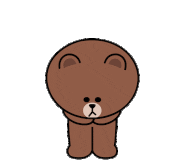















![[다나와]★ASUS 비보북S 16 M3607HA-RP024★ (혜택가 90만원대)](http://img.danawa.com/images/attachFiles/6/923/5922954_18.jpg?fitting=Large|320:240&crop=320:240;*,*)










![[알리] LG 32UN650K(32.3만),24GS60F(14.6만),32GS85Q(43만) 24,32인치 4K,나노IPS,게이밍 모니터 블랙프라이데이 특가(11/20~)](https://img.danawa.com/images/attachFiles/6/925/5924692_18.jpg?fitting=Large|140:105&crop=140:105;*,*)







